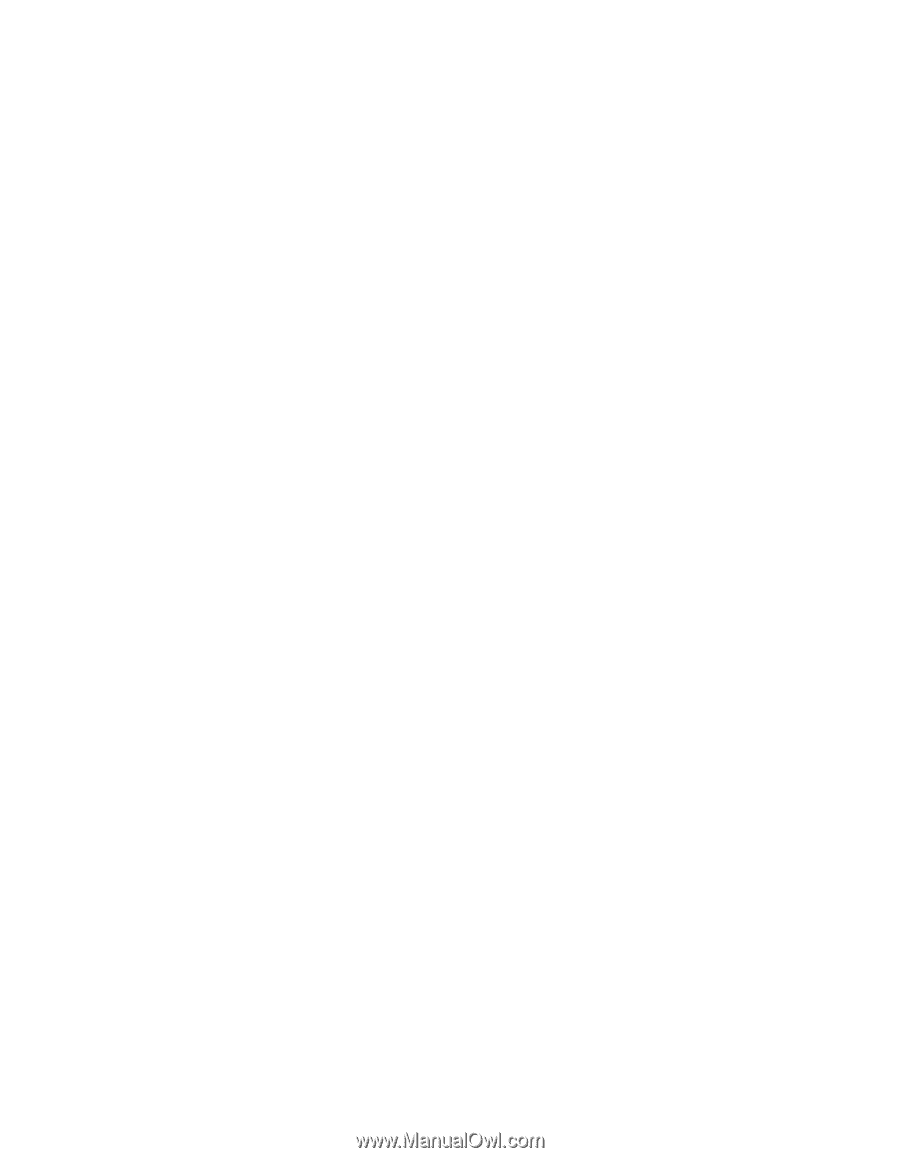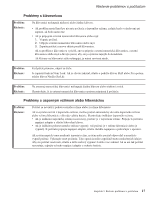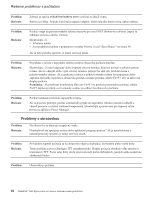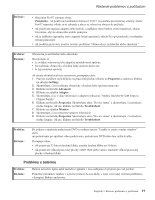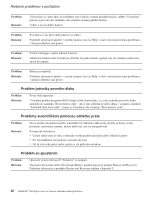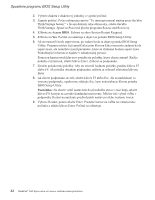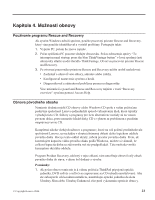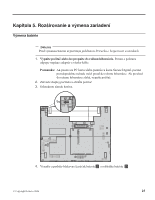Lenovo ThinkPad X60s (Slovakian) Service and Troubleshooting Guide - Page 30
Spustenie, programu, Setup, Utility
 |
View all Lenovo ThinkPad X60s manuals
Add to My Manuals
Save this manual to your list of manuals |
Page 30 highlights
Spustenie programu BIOS Setup Utility 2. Vyberte disketu z disketovej jednotky a vypnite počítač. 3. Zapnite počítač. Počas zobrazenia správy "To interrupt normal startup press the blue ThinkVantage button " v ľavom dolnom rohu obrazovky, stlačte tlačidlo ThinkVantage. Spustí sa Pracovná plocha programu Rescue and Recovery. 4. Kliknite na Access BIOS. Zobrazí sa okno System Restart Required. 5. Kliknite na Yes. Počítač sa reštartuje a objaví sa ponuka BIOS Setup Utility. 6. Ak ste nastavili heslo supervízora, po zadaní hesla sa objaví ponuka BIOS Setup Utility. Program môžete tiež spustiť stlačením klávesu Enter namiesto zadania hesla supervízora, ale nemôžete meniť parametre, ktoré sú chránené heslom supervízora. Podrobnejšie informácie nájdete v zabudovanej pomoci. Pomocou kurzorových klávesov prejdite na položku, ktorú chcete zmeniť. Keď je položka zvýraznená, stlačte kláves Enter. Zobrazí sa podponuka. 7. Zmeňte požadované položky. Aby ste zmenili hodnotu položky, použite kláves F5 alebo F6. Ak položka obsahuje podponuku, môžete ju zobraziť stlačením klávesu Enter. 8. Ak chcete podponuku zavrieť, stlačte kláves F3 alebo Esc. Ak sa nachádzate vo vnorenej podponuke, opakovane stláčajte Esc, kým nedosiahnete hlavnú ponuku BIOS Setup Utility. Poznámka: Ak chcete vrátiť nastavenie do pôvodného stavu v čase kúpy, stlačte kláves F9, ktorým sa zavedie štandardné nastavenie. Môžete tiež vybrať voľbu v podponuke Restart na načítanie predvolených nastavení alebo zrušenie zmien. 9. Vyberte Restart; potom stlačte Enter. Presuňte kurzor na voľbu na reštartovanie počítača a stlačte kláves Enter. Počítač sa reštartuje. 22 ThinkPad® X60 Sprievodca servisom a odstraňovaním problémov